Slik bruker du potensial til å overvåke Android-enheten din
Hva førte deg sannsynligvis her er det faktum at du har to eller flere Android-enheter.
Du har kanskje ikke bare en enhet, men sannsynligvis to, en kan være en telefon for arbeidet ditt og en nettbrett for ditt spill, eller to telefoner, en for arbeid og en annen til personlig bruk. Å ha mer enn en enhet kan være plagsom. Du kan ikke noen ganger holde oversikt over batterinivåene til hver av dem.
Vel, det er en app som kan være til hjelp for deg. Denne appen er kjent som potensial. Det hjelper deg med å holde styr på de ulike effektnivåene på hver av enhetene, og du kan også kontrollere Bluetooth og Wi-Fi-tilkoblinger med trykk. Og det er praktisk at du ikke trenger å gå gjennom påloggingen av en Google-konto.
Videre krever denne appen ikke at du skal gi den root-tilgang. Du trenger bare å laste ned og installere potensial fra Google Play Butikk. Det trenger bare to ting: en Internett-tilkobling og selvfølgelig dine Android-enheter. Og prosessen er veldig rask.
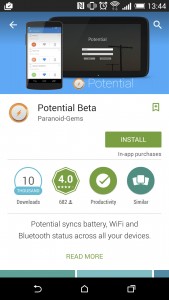
-
Last ned og installer app
For det første trenger du definitivt appen, enten på bare en av enhetene eller alle. Du kan enten laste ned gratisappen, som følger med noen grunnleggende funksjoner, eller kjøpet i appen, som følger med flere funksjoner enn gratisappen. Du kan da installere den på enhetene dine.
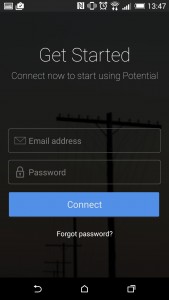
-
Start konto
Etter installasjonen må du opprette en potensiell konto. Alt du trenger å gjøre er å skrive inn din e-postadresse og tilordne et passord. Passordet må være sikkert, men lett å huske. Du vil få en bekreftelse i e-postadressen din, som du må klikke for å komme i gang.
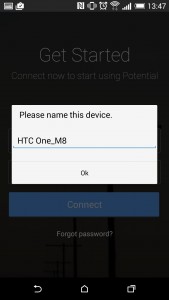
-
Gi et navn til en enhet
Du må gi hver av enhetene et navn i din potensielle konto. Husk å tildele et unikt navn for hver enkelt, spesielt hvis enhetene dine er den samme modellen. Trykk på OK hver gang du er fornøyd med de enkelte navnene.
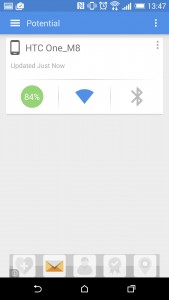
-
Utforsker App
Så snart du er ferdig med å tildele navn til hver av enhetene dine, blir du nå tatt til appen. Brukergrensesnittet er brukervennlig. Den viser all den informasjonen du trenger for å se. Du vil merke tre ikoner; For batterilevetid, for Bluetooth og for Wi-Fi. Hvis du trykker på enten Wi-Fi eller Bluetooth-ikonet, kan du slå på eller av hverandre. Hvis du vil se sidemenyen, trykker du på ikonet som er funnet øverst til venstre i appen. Velg innstillinger.
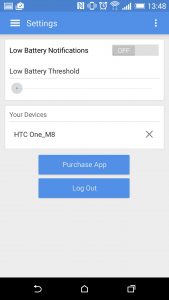
-
Sjekk appinnstillinger
Du kan endre innstillingene på mange måter. Noen handlinger kan imidlertid ikke være tilgjengelige, avhengig av om du har lastet ned den betalte versjonen eller gratisappen. Etter å ha kjøpt appen (IAP), start programmet på nytt for å bruke endringer. Du kan deretter gå tilbake til appens Innstillinger for å utføre noen tweaks.
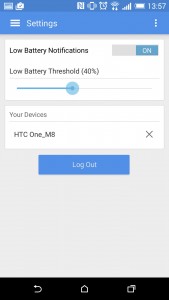
-
Tweak The Times
På dette tidspunktet kan du nå kontrollere varsler når du får et lavt batteri, samt hvor lavt nivået må komme for at appen skal sende dette varselet. Hver av enhetene som er logget på potensiell konto vil få et varsel. Derved gir deg beskjed om at en bestemt enhet trenger en oppladning.
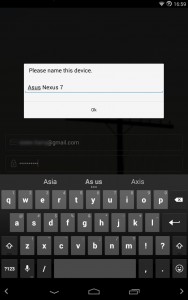
-
Legg til flere enheter
Du kan legge til flere enheter ved å følge trinnene igjen. Du kan imidlertid bare legge til to enheter i din potensielle konto hvis du har lastet ned den gratis versjonen av appen. Hvis du har gjort IAP, kan du på den annen side ha et ubegrenset antall enheter. Du kan se listen din i appen.
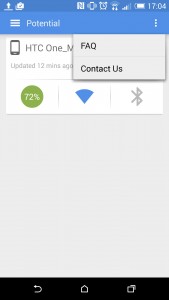
-
Utforsk svarene
Du finner en del for Vanlige spørsmål i Innstillinger-menyen hvis du har noen problemer som du trenger noen svar på. Utforsking er nøkkelen, og det gjør at bruk av appen din er verdt. Du kan kanskje oppdage andre bruksområder appen faktisk kan ha på enheten din.
Legg igjen en kommentar om din erfaring ved å bruke denne appen, og følg denne opplæringen, samt spørsmål.
EP
[embedyt] https://www.youtube.com/watch?v=sZVYzEHLcfM[/embedyt]
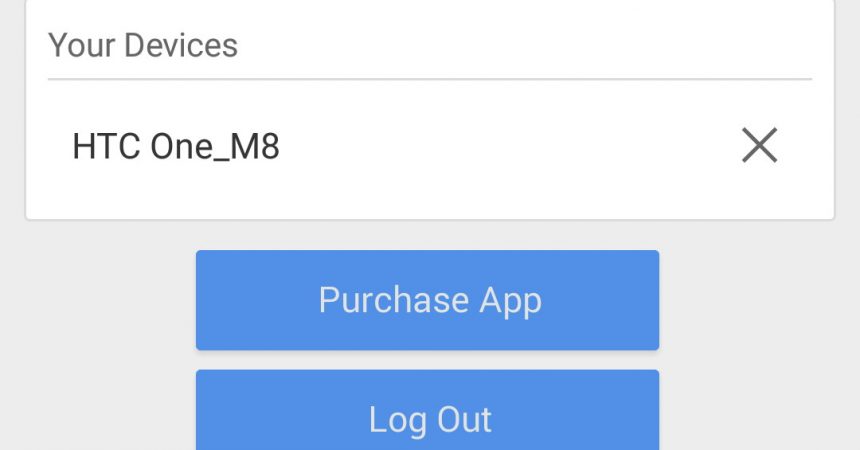






Vel jeg likte oppriktig å studere det. Dette tipset er levert av deg
veldig praktisk for riktig planlegging.